Osiris viruso šalinimas - 2016 atnaujinimas
Osiris viruso pašalinimas
Kas yra Osiris virusas?
Naujasis Locky veidas: Osiris ransomware virusas
Osiris virusas yra dar viena nauja Locky viruso versija, kuri pavadinta vieno Egipto dievų[1] garbei. Galima pastebėti, kad viruso kūrėjai turi aistrą senovės mitologijai, kadangi ankstesnės virusų versijos buvo pavadintos skandinavų dievų vardais – Odin, Thor ir Aesir. Osiris ransomware virusas buvo pastebėtas 2016 metų gruodžio 5 d. Naujoji viruso versija gerokai patobulinta ir gali prasmukti pro daugelio antivirusinių programų apsaugą. Virusas elgiasi lygiai taip pat kaip ir ankstesnės failus užkoduojančio viruso versijos. Jis patenka į kompiuterio sistemą kaip Trojos arklys, tyliai įsitaiso kompiuteryje ir pradeda skenuoti sistemą, ieškodamas bei užkoduodamas daugelį failų. Kompiuteryje saugomi duomenys yra užšifruojami naudojant RSA-2048 ir AES-128 šifravimo sistemas. Maža to virusas į kiekvieną pažeistą failą įterpia .osiris failo plėtinį. Originalūs nuotraukų, dokumentų, vaizdo ir garso įrašų pavadinimai pakeičiami, naudojant tokią formulę: [8 simboliai]-[4 simboliai]-[4 simboliai]-[8 atsitiktiniai simboliai]-[12 atsitiktinių simbolių]. Pirmieji 16 simbolių yra unikalus nukentėjusiojo ID, kuris pateikiamas išpirkos raštelyje.
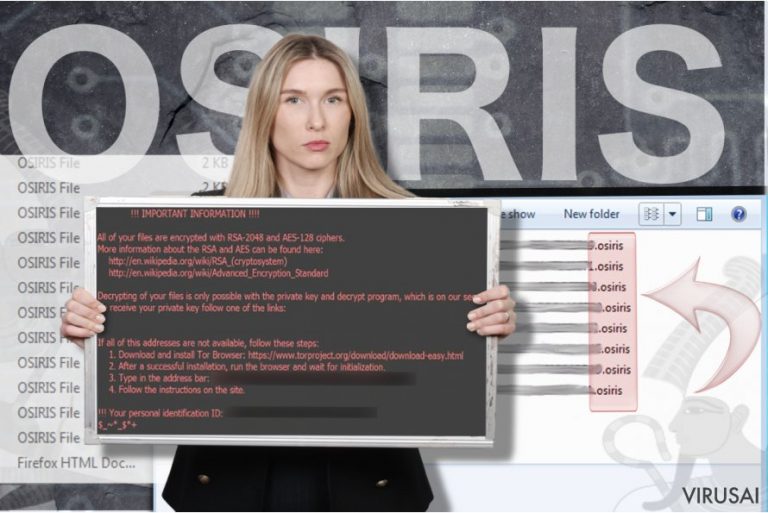
Po duomenų užkodavimo, virusas palieka išpirkos raštelį „OSIRIS-9b28.html“ kompiuterio darbalaukyje ir visuose aplankuose. Jame pateikiamos nuorodos į laisvąją enciklopediją Wikipediją apie RSA-2048 ir AES-128 šifravimo algoritmus, kurie turėtų paaiškinti nukentėjusiems, ką Osiris virusas padarė kompiuteryje esantiems duomenims. Raštelyje taip pat pranešama, kad atkoduoti duomenis įmanoma tik pasinaudojant specialiu atkodavimo raktu, kurį turi tik viruso kūrėjai. Norėdami įsigyti šį raktą, vartotojai turi įdiegti Tor naršyklę[2] ir apsilankyti unikaliame mokėjimo tinklalapyje. Galiausiai failus užkoduojantis virusas Osiris pakeičia kompiuterio darbalaukio paveikslą tradiciniu Locky paveikslu (juodame fone raudonu šriftu parašytas tekstas). Lygiai taip pat kaip ir ankstesnės viruso versijos, pastaroji taip pat siūlo įsigyti Locky Decryptor[3] įrankį, kuris parduodamas už 0,5-4 Bitkoinus. Tai virtuali valiuta, kurią itin pamėgę kibernetiniai nusikaltėliai, kadangi taip jie gal išlikti nežinomi ir nesusekti. Nuo viruso nukentėjusiems žmonėms patariama pašalinti Osiris virusą iš kompiuterio užuot pervedus reikalaujamą pinigų sumą. Nuskenuokite kompiuterį FortectIntego arba SpyHunter 5Combo Cleaner ir atsikratykite virusu profesionalios antivirusinės programos pagalba. Jokiu būdu nebandykite panaikinti viruso rankiniu būdu, kadangi galite padaryti tik dar daugiau žalos.
Jeigu nukentėjote nuo paskutinės Locky viruso versijos, tikriausiai svarstėte išpirkos mokėjimo galimybę. Suprantame, kad asmeniniai duomenys yra itin svarbus ir jų prarasti visai nesinori. Ligoninės, valstybinės institucijos ir kitos didelės organizacijos negali leisti prarasti duomenų, kadangi be jų jos negalėtų tinkamai funkcionuoti. Deja, tokių atvejų, kai institucijoms teko pakloti milžiniškas pinigų sumas, kad būtų atkurti svarbūs duomenys, taip pat pasitaikė. Pavyzdžiui, Holivudo Presbyterian medicinos centras suplojo 17 000 JAV dolerių[4]. Apstu ir tokių pavyzdžių, kai nukentėjusieji sumokėjo išpirką, tačiau nesulaukė atsako iš kibernetinių nusikaltėlių. Mūsų nuomone, Osiris pašalinimas turėtų tapti kiekvieno nukentėjusiojo prioritetine užduotimi. Kompiuterių naudotojams patariame reguliariai daryti atsargines duomenų kopijas ir jas saugoti išorinėse laikmenos, kadangi be jų duomenų atkūrimas yra beveik neįmanomas. Patariame visiems susipažinti su FTB rekomendacijomis[5] kaip apsisaugoti nuo virusų ir išmokti apsaugoti duomenis nuo užgrobimo.
Kaip Osiris plinta?
Pastarosios naujienos parodė, kad naujoji Locky versija plinta klaidinančiais elektroniniais laiškais, kurių pavadinimas „Photo/Scan/Document from office“. Šiuose laiškuose yra pridedamas .zip archyvas, kurį atidarius į kompiuterį patenka vykdomasis viruso failas .vbs formatu. Tad jeigu laiško gavėjas pasiduoda smalsumui ir atidaro gautą failą, jis leidžia virusui patekti ir pradėti savo nusikalstamą veiką. VBS failas greitai prisijungia prie nuotolinių serverių ir be vartotojo leidimo įdiegia Locky į kompiuterio sistemą. Virusas pats save aktyvuoja akimirksniu, nerodydamas jokių ženklų ar pranešimų. Kita nauja viruso sklaidos technika buvo taip pat neseniai pastebėta. Locky užkratas buvo pastebėtas socialiniame tinkle „Facebook“. Jis siunčiamas asmenine žinute kaip .svg formato paveikslas (pavyzdžiui, photo_9166.svg). Osiris virusas taip pat gali plisti ieškodamas kompiuterio saugumo spragų (angl. exploit kits) arba kaip Trojos arklys. Virusų tyrėjai išsiaiškino, kad virusas patenka Pony Trojan ir Nemucod pagalba. Daugiau apie Locky viruso plėtros ypatybes galite rasti šiame straipsnyje.
Kaip panaikinti Osiris virusą iš kompiuterio?
Osiris virusas turi būti pašalintas tinkamai, kadangi jis priklauso vienai pavojingiausių failus užkoduojančių virusų šeimai, todėl jo tikrai nereikėtų nuvertinti. Jis stipriai pažeidžia kompiuterio sistemą ir gali naudoti įvairius papildomus įrankius, kurie padeda atlikti nelegalias užduotis. Osiris viruso pašalinimas turėtų būti atliekamas naudojant profesionalią antivirusinę programą. Patariame įdiegti ir atnaujinti FortectIntego arba SpyHunter 5Combo Cleaner, tačiau prieš tai turėtumėte perkrauti kompiuterį naudodamiesi žemiau pateiktomis instrukcijomis. Deja, pašalinti Osiris viruso nepakanka, kad galėtumėte susigrąžinti užgrobtus duomenis. Kol kas vienintelis efektyvus duomenų atkūrimo metodas yra atsarginės kopijos.
Rankinis Osiris viruso pašalinimas
Rankinis Osiris pašalinimas saugiajame režime
Svarbu! →
Rankinio pašalinimo instrukcijos gali būti per sudėtingas paprastiems kompiuterių naudotojams. Tam, kad viską atliktumėte teisingai, reikia turėti IT žinių (pašalinus ar pažeidus gyvybiškai svarbius sisteminius failus galima visiškai sugadinti Windows sistemą). Be to, tai gali užtrukti net kelias valandas, todėl mes rekomenduojame verčiau rinktis aukščiau pateiktą automatinį pašalinimą.
1 žingsnis. Įjunkite saugųjį režimą
Geriausia rankinį kenkėjiškos programos pašalinimą atlikti saugiajame režime.
Windows 7 / Vista / XP
- Spustelėkite Start > Shutdown > Restart > OK.
- Kai jūsų kompiuteris taps aktyviu, kelis kartus spauskite F8 mygtuką (jei tai neveikia, pabandykite F2, F12, Del ir kt. – tai priklauso nuo jūsų pagrindinės plokštės modelio), kol išvysite Advanced Boot Options langą.
- Iš sąrašo pasirinkite Safe Mode with Networking.

Windows 10 / Windows 8
- Dešiniuoju pelės mygtuku spustelėkite Start mygtuką ir pasirinkite Settings.

- Slinkite žemyn, kad pasirinktumėte Update & Security.

- Kairėje lango pusėje pasirinkite Recovery.
- Dabar slinkite žemyn, kad rastumėte Advanced Startup skyrių.
- Spustelėkite Restart now.

- Pasirinkite Troubleshoot.

- Eikite į Advanced options.

- Pasirinkite Startup Settings.

- Paspauskite Restart.
- Dabar paspauskite 5 arba spustelėkite 5) Enable Safe Mode with Networking.

2 žingsnis. Išjunkite įtartinus procesus
Windows Task Manager yra naudingas įrankis, rodantis fone veikiančius procesus. Jei kenkėjiška programa vykdo procesą, turėtumėte jį išjungti:
- Norėdami atidaryti Windows Task Manager, klaviatūroje spauskite Ctrl + Shift + Esc.
- Spauskite More details.

- Slinkite žemyn į Background processes skyrių ir ieškokite ko nors įtartino.
- Dešiniuoju pelės mygtuku spustelėkite tai ir pasirinkite Open file location.

- Grįžkite prie proceso, paspauskite dešinį pelės mygtuką ir pasirinkite End Task.

- Ištrinkite kenksmingo aplanko turinį.
3 žingsnis. Patikrinkite programos paleidimą
- Norėdami atidaryti Windows Task Manager, klaviatūroje spauskite Ctrl + Shift + Esc.
- Eikite į Startup skirtuką.
- Dešiniuoju pelės mygtuku spustelėkite įtartiną programą ir pasirinkite Disable.

4 žingsnis. Ištrinkite viruso failus
Su kenkėjiškomis programomis susiję failai gali slėptis įvairiose jūsų kompiuterio vietose. Pateikiame instrukcijas, kurios gali padėti juos rasti:
- Windows paieškoje įveskite Disk Cleanup ir paspauskite Enter.

- Pasirinkite diską, kurį norite išvalyti (C: pagal numatytuosius nustatymus yra jūsų pagrindinis diskas ir greičiausiai bus tas, kuriame yra kenkėjiškų failų).
- Slinkite per Files to delete sąrašą, pasirinkdami šiuos failus:
Temporary Internet Files
Downloads
Recycle Bin
Temporary files - Pasirinkite Clean up system files.

- Taip pat galite ieškoti kitų kenksmingų failų, paslėptų šiuose aplankuose (įrašykite juos į Windows Search ir paspauskite Enter):
%AppData%
%LocalAppData%
%ProgramData%
%WinDir% -
Baigę iš naujo paleiskite kompiuterį įprastu režimu.
Kaip ištrinti Osiris naudojant System Restore
-
Žingsnis 1: Perkraukite kompiuterį į Safe Mode with Command Prompt režimą
Windows 7 / Vista / XP- Paspauskite Start → Shutdown → Restart → OK.
- Kai kompiuteris įsijungs iš naujo, pradėkite spaudinėti F8. Tai darykite tol, kol pasirodys Advanced Boot Options langas.
-
Iš sąrašo pasirinkite Command Prompt

Windows 10 / Windows 8- Spustelėkite Power Windows mygtuką. Po to spauskite ir paspaudę laikykite Shift mygtuką, galiausiai pasirinkite Restart..
- Pasirinkite Troubleshoot → Advanced options → Startup Settings ir vėl spauskite Restart.
-
Kai kompiuteris įsijungs iš naujo, lange Startup Settings pasirinkite Enable Safe Mode with Command Prompt

-
Žingsnis 2: Atstatykite sistemos nustatymus ir failus
-
Kai pasirodys Command Prompt langas, įveskite cd restore ir spustelėkite Enter.

-
Dabar įrašykite rstrui.exe ir vėl spustelėkite Enter..

-
Kai pasirodys naujas langas, spustelėkite Next ir pasirinkite sistemos atkūrimo tašką, kuris yra prieš Osiris pasirodymą jūsų kompiuteryje. Po to vėl paspauskite Next.


-
Dabar spauskite Yes ir pradėkite sistemos atstatymą.

-
Kai pasirodys Command Prompt langas, įveskite cd restore ir spustelėkite Enter.
Svarbu. Kaip atkurti duomenis?
Instrukcijos, pateiktos aukščiau, yra skirtos padėti jums ištrinti Osiris. Tam, jog atkurtumėte savo failus, rekomenduojame sekti virusai.lt ekspertų paruoštas instrukcijas.Jeigu .osiris failo plėtinio virusas užgrobė jūsų kompiuteryje saugumus duomenis, jie tapo beverčiais, nebent turite atsargines duomenų kopijas arba nusprendėte rizikuoti sumokėti išpirka (nepatartina!). Kol kas nėra jokių žinomų duomenų atkūrimo įrankių, tačiau galite pamėginti juos atkurti alternatyviais būdais.
Jei Osiris užšifravo jūsų asmeninius failus, galite pabandyti juos atkurti šiais būdais:
Data Recovery Pro gali atkurti dalį svarbių duomenų
Data Recovery Pro įrankis gali padėti susigrąžinti bent jau dalį svarbių duomenų, kuriuos užgrobė Osiris virusas.
- Parsisiųsti Data Recovery Pro;
- Įdiekite Data Recovery sekdami diegimo vedlio nurodymus;
- Atverkite programą bei paleiskite kompiuterio skenavimą tam, jog rastumėte failus, paveiktus Osiris viruso;
- Atkurkite juos.
Duomenų atkūrimas su Windows Previous Versions
Jeigu jūsų kompiuteryje buvo įgalinta System Restore funkcija, sekite žemiau pateiktomis instrukcijomis ir atkurkite individualius failus.
- Suraskite jums reikalingą užšifruotą failą ir paspauskite ant jo dešiniuoju pelės klavišu;
- Spauskite ant “Properties”, o tuomet atverkite “Previous versions” skirtuką;
- “Folder versions” lentelėje ieškokite egzistuojančių failo kopijų. Jei jų yra, pasirinkite pageidaujamą failo versiją ir spauskite “Restore”.
Galiausiai, susimąstykite apie savo kompiuterio apsaugą ir tokių virusų kaip Osiris prevenciją. Kad apsisaugotumėte nuo ransomware kategorijai priskiriamų virusų, naudokite patikimas antivirusines, tokias kaip FortectIntego, SpyHunter 5Combo Cleaner arba Malwarebytes.
Jums rekomenduojama
Pasirinkite teisingą naršyklę ir padidinkite savo saugumą su VPN įrankiu
Internetinis šnipinėjimas pastaraisiais metais tampa vis didesne problema, todėl žmonės vis dažniau domisi kaip apsaugoti savo privatumą. Vienas iš pagrindinių būdų, kaip sustiprinti savo saugumą – pasirinkti saugiausią, privatumą galinčią suteikti interneto naršyklę. Nors žiniatinklio naršyklės negali užtikrinti visiško privatumo ir saugumo, tačiau kai kurios iš jų yra daug pažangesnės tokių funkcijų srityje.
Be to, naudodamiesi Private Internet Access VPN galite naršyti internete visiškai anonimiškai ir dar labiau sustiprinti savo apsaugą. Ši programinė įranga nukreipia srautą per skirtingus serverius, taip užmaskuodama jūsų IP adresą ir buvimo vietą. Pasitelkę saugios naršyklės ir VPN derinį, galėsite naršyti internete be jokios baimės tapti nusikaltėlių ar šnipinėjimo auka.
Sumažinkite virusų keliamą grėsmę - pasirūpinkite atsarginėmis duomenų kopijomis
Virusai gali paveikti programinės įrangos funkcionalumą arba tiesiogiai pažeisti sistemoje esančius duomenis juos užkoduojant. Dėl minėtų problemų gali sutrikti sistemos veikla, o asmeninius duomenis žmonės gali prarasti visam laikui. Turint naujausias atsargines kopijas, tokios grėsmės nėra, kadangi galėsite lengvai atkurti prarastus duomenis ir grįžti į darbą.Tokiu būdu galėsite pasiekti naujausius išsaugotus duomenis po netikėto viruso įsilaužino ar sistemos gedimo. Atsarginių failų kopijų kūrimas kasdien ar kas savaitę turėtų tapti jūsų įpročiu. Atsarginės failų kopijos yra ypač naudingos tuo atveju, jeigu į sistemą netikėtai patenka kenksmingas kompiuterinis virusas. Tam, kad galėtumėte atkurti prarastus duomenis, rekomenduojame naudoti Data Recovery Pro programą.
- ^ Ozyris. Wikipedija. Laisvoji enciklopedija internete.
- ^ Anoniminis tinklas „Tor”. Esaugumas.lt. Informacinis portalas apie kompiuterinius pavojus ir virusus.
- ^ Ugnius Kiguolis. Locky decrypter. How to Remove?. 2-spyware. Informacinis tinklalapis apie kompiuterinius virusus ir jų pašalinimą.
- ^ Thomas Fox-Brewster. As Ransomware Crisis Explodes, Hollywood Hospital Coughs Up $17,000 In Bitcoin. Forbes. Verslo ir finansų naujienos.
- ^ Incidents of Ransomware on the Rise. FBI News. Federalinio tyrimo biuro naujienos.







